这篇教程教优图宝的PS爱好者用PS合成漂亮折纸效果海报,教程难度不大,合成的效果图还是不错的,适合用在海报或者一些宣传页中,好了,先来看看最终的效果图吧:

UtoBao编注:更多PS图片合成教程学习进入优图宝ps图片合成栏目,地址:http://www.utobao.com/news/58.html
在本教程,我将给你展示怎样通过独特的手法来计划和组合各种元素。我相信其过程将会给你带来深刻又有趣的体验。通过一些有限的资源来做设计,看起来十分有趣。在这个独特的过程中,我们会用到一些空白的彩色纸,我将让它更具吸引力和形式感。我将给你展示怎样将这些普通的纸头变的与众不同,也将告诉你怎样有效的将他们带入到数字王国中。
设计纸瀑布的形式和灵感来自于,折纸,纸质模型以及数字插画中。
 01通过画一些几何分割的草图,来给你的画面风格一个大致的方向。我喜欢画一些比较轻松的草图,不用绘制的很深入,想的很清楚,你需要让你的设计有更多的发展空间。在这一步,你需要安排好所有你需要的元素,这里指的是流动的效果。
01通过画一些几何分割的草图,来给你的画面风格一个大致的方向。我喜欢画一些比较轻松的草图,不用绘制的很深入,想的很清楚,你需要让你的设计有更多的发展空间。在这一步,你需要安排好所有你需要的元素,这里指的是流动的效果。 02一旦你打算开始制作了,你就需要有一些彩纸。你也许会很认真的在店里挑选你喜欢的颜色,或者直接在网上购买一打。显然第一种方式会更好一些,但是两种选择都不会影响到最终的效果。因为,当你觉得颜色搭配不合适的时候,你可以在PS中调整颜色。
02一旦你打算开始制作了,你就需要有一些彩纸。你也许会很认真的在店里挑选你喜欢的颜色,或者直接在网上购买一打。显然第一种方式会更好一些,但是两种选择都不会影响到最终的效果。因为,当你觉得颜色搭配不合适的时候,你可以在PS中调整颜色。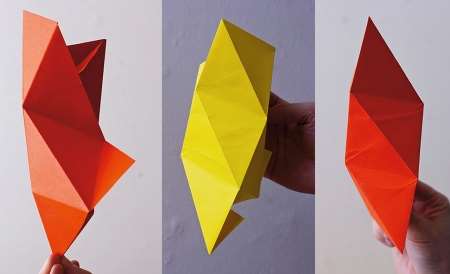 03当你有了一些纸头,下一步就是折点几何形体出来。在这一步骤,你不需要用胶水的,只是折叠就可以了。在形式上,也不需要做的天衣无缝,只要让他们看上去有趣就行了。找一个适合的背景,用你的相机给他们不同的角度,各来几张近招吧。
03当你有了一些纸头,下一步就是折点几何形体出来。在这一步骤,你不需要用胶水的,只是折叠就可以了。在形式上,也不需要做的天衣无缝,只要让他们看上去有趣就行了。找一个适合的背景,用你的相机给他们不同的角度,各来几张近招吧。 04也许你需要在这部做一些小研究。裁一些方形纸,然后将它们折成Sonobe Units(具体折法详见这里)。这是一种有趣的小部件,通过拼接,可以形成一个很大的形体或者是大部件。
04也许你需要在这部做一些小研究。裁一些方形纸,然后将它们折成Sonobe Units(具体折法详见这里)。这是一种有趣的小部件,通过拼接,可以形成一个很大的形体或者是大部件。
 06把彩色纸叠好,用打洞的工具做一些碎片(这里应该可以理解成,一个工具带有形状的,一个洞可以抠出好多这样形状的纸,如果你觉得麻烦,用剪刀剪点碎片就行了。)把这些圆片放在扫描仪上,然后稍微排列下他们。在顶部方一张纸,当作背景,对比度要高,最后扫描他们,至少300dpi。
06把彩色纸叠好,用打洞的工具做一些碎片(这里应该可以理解成,一个工具带有形状的,一个洞可以抠出好多这样形状的纸,如果你觉得麻烦,用剪刀剪点碎片就行了。)把这些圆片放在扫描仪上,然后稍微排列下他们。在顶部方一张纸,当作背景,对比度要高,最后扫描他们,至少300dpi。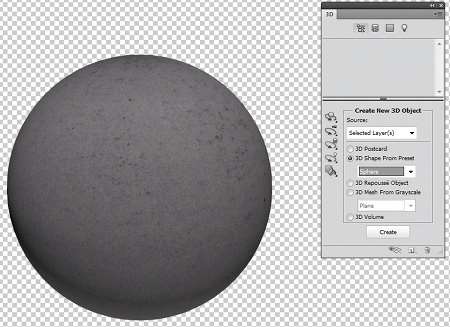 07打开PS,创建一个300dpi的文档(RGB)。现在导入个高质量的纹理,选择图层打开3D面板。确认你的素材是所选图层,然后在下拉菜单选择球体,点击创建。现在你就拥有了一个出色的纹理球了,这样就能够与那些尖锐的元素产生很好的对比效果。用CMYK模式创建一个新文档,宽222mm高333mm,然后把你的球体拖过来。
07打开PS,创建一个300dpi的文档(RGB)。现在导入个高质量的纹理,选择图层打开3D面板。确认你的素材是所选图层,然后在下拉菜单选择球体,点击创建。现在你就拥有了一个出色的纹理球了,这样就能够与那些尖锐的元素产生很好的对比效果。用CMYK模式创建一个新文档,宽222mm高333mm,然后把你的球体拖过来。 08OK,现在就能导入你的照片了。你需要花一些时间来抠图,但是因为他们是几何状的元素,所以你可以用多边形套索工具(L)来节省一些时间。当你处理好了一个图形,按下Ctrl/Cmd+I 来转换为选区,然后按Backspace来删除背景。如果你发现边缘还有一些模糊,使用去边工具(图层>修边>去边),宽度大约是1或2像素。
08OK,现在就能导入你的照片了。你需要花一些时间来抠图,但是因为他们是几何状的元素,所以你可以用多边形套索工具(L)来节省一些时间。当你处理好了一个图形,按下Ctrl/Cmd+I 来转换为选区,然后按Backspace来删除背景。如果你发现边缘还有一些模糊,使用去边工具(图层>修边>去边),宽度大约是1或2像素。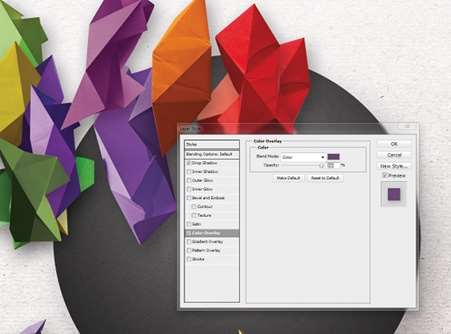 09当你把所有的东西都扣出来后,你可以开始拖动所有的素材到你的工程文档去了。如果你觉得你的彩色纸所带来的色彩感不够丰富,那你可以用PS很简单的解决这一问题。选择你的图层,在混合选项中选择颜色叠加,混合模式为颜色。你也可以用色阶工具来调整颜色(ctrl+L)。
09当你把所有的东西都扣出来后,你可以开始拖动所有的素材到你的工程文档去了。如果你觉得你的彩色纸所带来的色彩感不够丰富,那你可以用PS很简单的解决这一问题。选择你的图层,在混合选项中选择颜色叠加,混合模式为颜色。你也可以用色阶工具来调整颜色(ctrl+L)。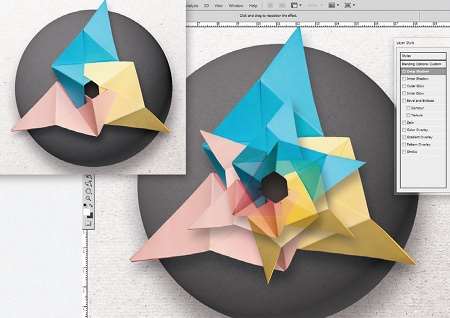 10把之前那个Sonobe给导入进来,按照之前的步骤扣出来。把它放在球体的上方,并且复制两个副本出来。选择这两个副本按下ctrl+G将它们编组。使用自由变换工具缩放,然后旋转第二个图层,45度。将两个图层的混合样式为线性加深,选择组的混合样式为正常。这样就可以防止组内的颜色与外部图层的颜色混合。为这个组创建一个遮蔽蒙版,将组内图形的洞处理的和原图上的一样大。
10把之前那个Sonobe给导入进来,按照之前的步骤扣出来。把它放在球体的上方,并且复制两个副本出来。选择这两个副本按下ctrl+G将它们编组。使用自由变换工具缩放,然后旋转第二个图层,45度。将两个图层的混合样式为线性加深,选择组的混合样式为正常。这样就可以防止组内的颜色与外部图层的颜色混合。为这个组创建一个遮蔽蒙版,将组内图形的洞处理的和原图上的一样大。 _ueditor_page_break_tag_11现在是时候来组合那些几何图形了。不断的复制图层,然后慢慢的创建出水流的样子,从球体的中心流出来。改变形体的大小和色彩,让画面看起来更加有趣。你还需要给每一个几何形加上投影,让他们有前后关系,立体感。
_ueditor_page_break_tag_11现在是时候来组合那些几何图形了。不断的复制图层,然后慢慢的创建出水流的样子,从球体的中心流出来。改变形体的大小和色彩,让画面看起来更加有趣。你还需要给每一个几何形加上投影,让他们有前后关系,立体感。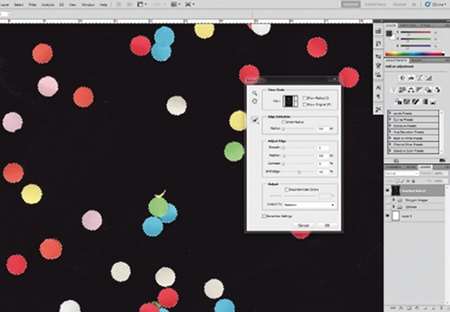 12打开刚才那个扫描的图片,选择魔术棒工具(W)确保连续选项没有被打勾。在暗的地方随便点下,右击调整边缘。这里你可以通过精确的调节来选择和感受边缘,知道你对结果很满足。一旦你觉得没问题了,选择确定,按下Backspace来删除背景。
12打开刚才那个扫描的图片,选择魔术棒工具(W)确保连续选项没有被打勾。在暗的地方随便点下,右击调整边缘。这里你可以通过精确的调节来选择和感受边缘,知道你对结果很满足。一旦你觉得没问题了,选择确定,按下Backspace来删除背景。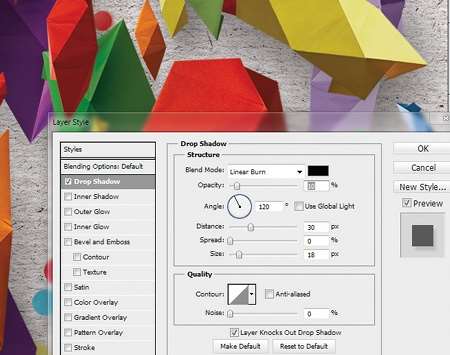 13把扣出来的原点拖入工程文档中,并且与“水流”相结合。在这里出现的是少量的,所以不需要使用过度。然后再一次,添加投影。
13把扣出来的原点拖入工程文档中,并且与“水流”相结合。在这里出现的是少量的,所以不需要使用过度。然后再一次,添加投影。 14现在我决定让Sonobe变得不饱和,所以给他添加一个色相饱和度图层。我觉得它会干扰河流的颜色。当你完成后,新建一个图层,混合模式改为线性加深。在河流的后面绘制一些投影,你可以用羽化圆角,透明度且低的笔刷。创建一个遮蔽蒙版,来过度那些你不想要的投影。
14现在我决定让Sonobe变得不饱和,所以给他添加一个色相饱和度图层。我觉得它会干扰河流的颜色。当你完成后,新建一个图层,混合模式改为线性加深。在河流的后面绘制一些投影,你可以用羽化圆角,透明度且低的笔刷。创建一个遮蔽蒙版,来过度那些你不想要的投影。 15为之前我们创建的色相饱和度图层做一个遮蔽蒙版。选择黑色笔刷,使用低透明度,柔和的在Sonobe中心涂抹。这会擦出一些颜色,就像是一斑微光。
15为之前我们创建的色相饱和度图层做一个遮蔽蒙版。选择黑色笔刷,使用低透明度,柔和的在Sonobe中心涂抹。这会擦出一些颜色,就像是一斑微光。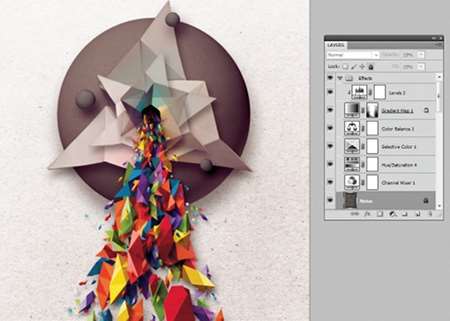 16在结束一个作品之前,往往会加入一堆调整图层。这些能够帮你达到不同的效果,但最重要的是能够让你的画面更加整体。添加一个黑白调整图层,混合模式改为正片叠底并且透明度或填充为50%。你然后能够加入色彩平衡来略微的调整色调。我还提高了一些饱和度,来给设计增加一些视觉冲击力。
16在结束一个作品之前,往往会加入一堆调整图层。这些能够帮你达到不同的效果,但最重要的是能够让你的画面更加整体。添加一个黑白调整图层,混合模式改为正片叠底并且透明度或填充为50%。你然后能够加入色彩平衡来略微的调整色调。我还提高了一些饱和度,来给设计增加一些视觉冲击力。

UtoBao编注:更多PS图片合成教程学习进入优图宝ps图片合成栏目,地址:http://www.utobao.com/news/58.html




